Belajar Corel Draw Dasar Bagian 1, Untuk Pemula
Belajar Corel Draw Dasar Bagian 1, Untuk Pemula
Pada Belajar Corel Draw Dasar Bagian 1 ini akan saya bahas tentang Interface (tampilan antar muka) adalah seluruh jendela program yang berisi berbagai fasilitas dan fitur yang ditawarkan program yang bersangkutan dan juga merupakan tempat bagi anda melakukan aktifitas desain. Begitu anda membuka program CorelDraw maka hal pertama yang muncul adalah tampilan Welcome Screen
Belajar Corel Draw Dasar Bagian 1
- New, Pilihan untuk membuat gambar baru (kosong).
- Recently Used, membuka gambar terakhir yang anda buat dan disimpan di CorelDraw.
- Open, Untuk membuka gambar yang telah anda simpan.
- New From Template, membuat gambar dengan menggunakan desain yang telah disediakan.
- CorelTUTOR, membuat gambar dengan mengikuti petunjuk CorelDraw
- What’s New?, untuk melihat fasilitas baru yang ada di CorelDraw dibanding versi sebelumnya.
Interface CorelDraw
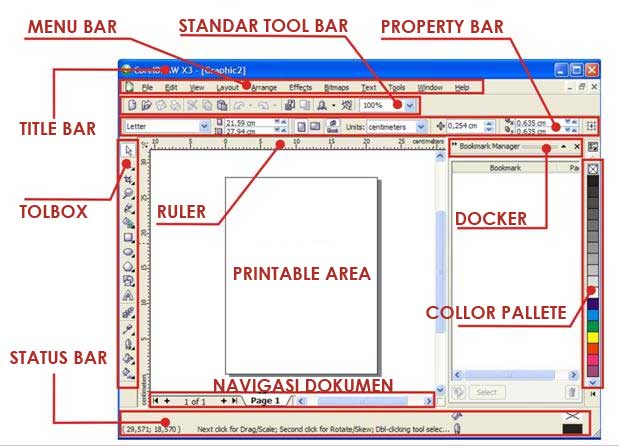
Belajar Corel Draw Dasar Bagian 1
- TITLE BAR, bagian ini berisi keterangan nama file yang sedang aktif dan lokasi penyimpanannya di komputer
- MENU BAR, bagian ini berisi kumpulan menu-menu perintah yang bisa diakses melalui drop down menu berdasarkan kesamaan fungsi dan penggunaannya.
- STANDARD TOOL BAR, bagian ini berisi kumpulan perintah yang paling sering digunakan dalam bentuk ikon untuk memudahkan anda dalam menggunakannya.
- PROPERTY BAR, adalah merupakan bagian yang menampilkan property dari tool atau perintah tertentu yang sedang anda gunakan.
- RULER, merupakan batas-batas vertikal dan horizontal; berisi angka-angka untuk menunjukkan ukuran dan posisi objek. berfungsi untuk membantu anda dalam membuat desain dengan ukuran yang tepat. karena terdapat mistar horizontal dengan satuan ukuran yang dapat anda ubah sewaktu-waktu.
- PRINTABLE AREA, biasa juga disebut kanvas adalah tempat anda membuat ilustrasi. meski anda bisa membuat ilustrasi sebesar apapun tapi yang tercetak adalah objek yang berada didalam objek kanvas saja.
- COLOR PALETTE, bagian ini berisi kumpulan warna-warna yang bisa anda gunakan, secara default CorelDraw menggunakan collor pallet CMYK.
- TOOL BOX, bagian ini berisi kumpulan tool-tool yang dapat anda gunakan untuk membuat dan mengedit objek-objek vektor
- STATUS BAR, adalah merupakan fasilitas yang menunjukan keterangan mengenai atribut objek yang sedang aktif.
- Docker, adalah fasilitas penunjang yang ditawarkan CorelDraw guna membantu anda melakukan pengeditan dan manipulasi objek-objek yang ada dikanvas kerja.
- Navigasi Dokumen, merupakan fasilitas yang menunjukan dokumen yang sedang aktif.
Baca Juga : CorelDraw Dasar Bagian 2
Demikian informasi CorelDraw Dasar Bagian 3, semoga informasi bermanfaat untuk anda. Jika ada pertanyaan mengenai Tutorial CorelDraw di atas, anda bisa hubungi kami di menu contact di web ini. Terimakasih anda telah mengunjungi kuliah desain dan membaca informasi mengenai.
Note baca sampe bagian 10 kalo emang mau cepet bisa
#Belajarcoreldraw
#Belajarcoreldrawgratis
#belajarcoreldrawmudah
#otodidakbelajarcoreldraw
#coreldrawx7pemula
#Belajarcoreldrawx7
#Belajarcoreldrawx7gratis
#belajarcoreldrawx7mudah
#otodidakbelajarcoreldrawx7
#coreldrawx7pemula
#Belajar coreldraw
#Belajar coreldraw gratis
#belajar coreldraw mudah
#otodidak belajar coreldraw
#coreldraw x7 pemula
#Belajar coreldraw x7
#Belajar coreldraw x7 gratis
#belajar coreldraw x7 mudah
#otodidak belajar coreldraw x7
#coreldraw x7 pemula
Note baca sampe bagian 10 kalo emang mau cepet bisa
#Belajarcoreldraw
#Belajarcoreldrawgratis
#belajarcoreldrawmudah
#otodidakbelajarcoreldraw
#coreldrawx7pemula
#Belajarcoreldrawx7
#Belajarcoreldrawx7gratis
#belajarcoreldrawx7mudah
#otodidakbelajarcoreldrawx7
#coreldrawx7pemula
#Belajar coreldraw
#Belajar coreldraw gratis
#belajar coreldraw mudah
#otodidak belajar coreldraw
#coreldraw x7 pemula
#Belajar coreldraw x7
#Belajar coreldraw x7 gratis
#belajar coreldraw x7 mudah
#otodidak belajar coreldraw x7
#coreldraw x7 pemula
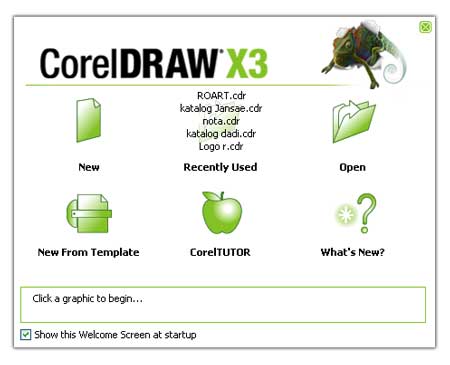

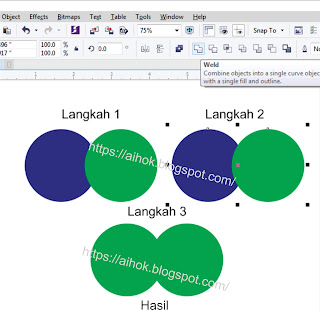
Comments
Post a Comment